Elimină virusul Safe Finder (Ghid de înlăturare) - mart. 2019 actualizat
Ghid de înlăturare a viruşilor Safe Finder
Ce este Virusul Safe Finder?
Ce este Safe Finder?
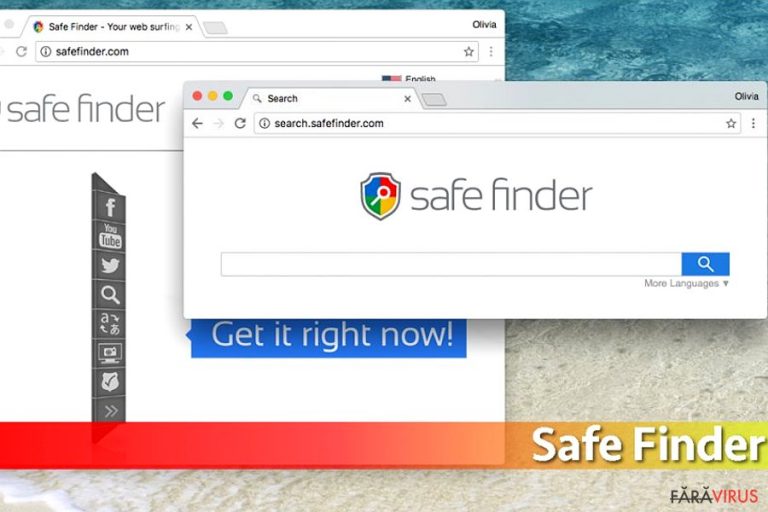
Safe Finder este un program nou descoperit ce prezintă un potenţial nedorit, şi care este în mod activ răspândit pe Internet în acest moment. Mulţi oameni au fost deja înşelaţi în instalarea acestui program crezând că îi va ajuta pe utilizatori să stea departe de website-urile maliţioase şi să primească rezultate ale căutării de încredere.
Din nefericire, astfel de promisiuni sunt departe de realitate deoarece virusul Safe Finder poate încerca să facă opusul a ceea ce promite. Nu am menţionat că acest add-on poate intra în calculator neobservat, împreună cu diverse freeware-uri. Odată ce reuşeşte acest lucru, va seta isearch.safefinder.net ca şi motor de căutare şi pagină de start implicită.
Probabil aţi încercat deja să înlocuiţi acest site de căutare cu Google, Bing sau Yahoo, însă din păcate, fără succes. Acest lucru s-a întâmplat deoarece se autoinstalează în Windows Startup şi se va reîncărca de fiecare dată când reporniţi sistemul. Vă rugăm, nu vă bazaţi pe astfel de rezultate oferite de Safe Finder deoarece scopul său principal este de a creşte rangul paginilor website-urilor afiliate. Pentru a face acest lucru, poate oferi utilizatorilor rezultate ale căutării încărcate cu link-uri sponsorizate.
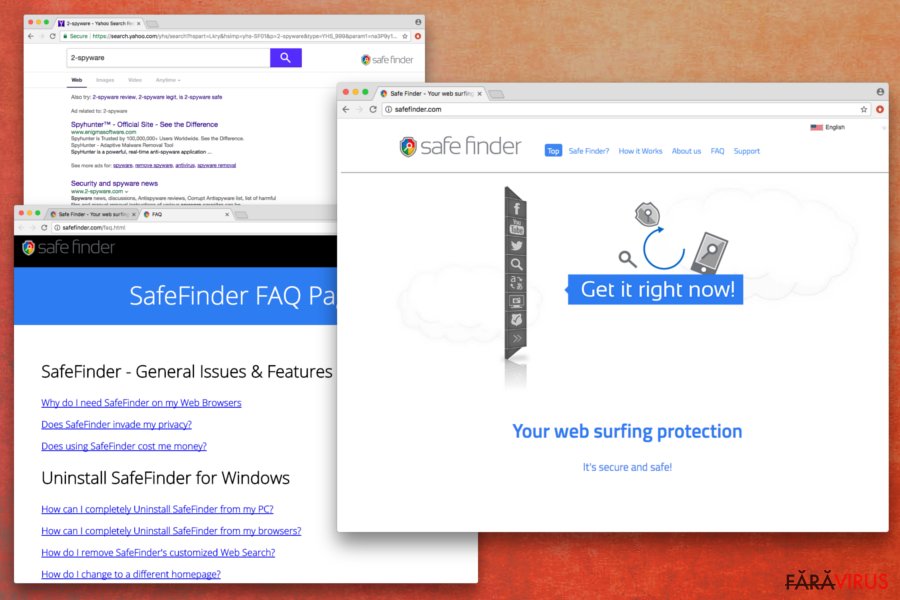
Niciodată să nu vă bazaţi pe redirecţionările Safe Finder doar în cazul în care sunteţi 100% sigur că promovează doar site-uri sigure şi de încredere. În plus, este posibil să fiţi deranjat în mod constant de reclame comerciale printre rezultatele căutării. Fiţi atent la faptul că scopul acestora este acelaşi – de a conduce vizitatori către website-uri necunoscute şi să câştige bani în acest mod.
În final, trebuie să eliminaţi acest hijacker deoarece poate urmări activităţile dumneavoastră de navigare şi să colecteze informaţii identificabile non-personale. Cel mai sigur mod de a scăpa de acest program este prin rularea unei scanări complete a sistemului cu FortectIntego sau cu un alt anti-spyware de încredere.
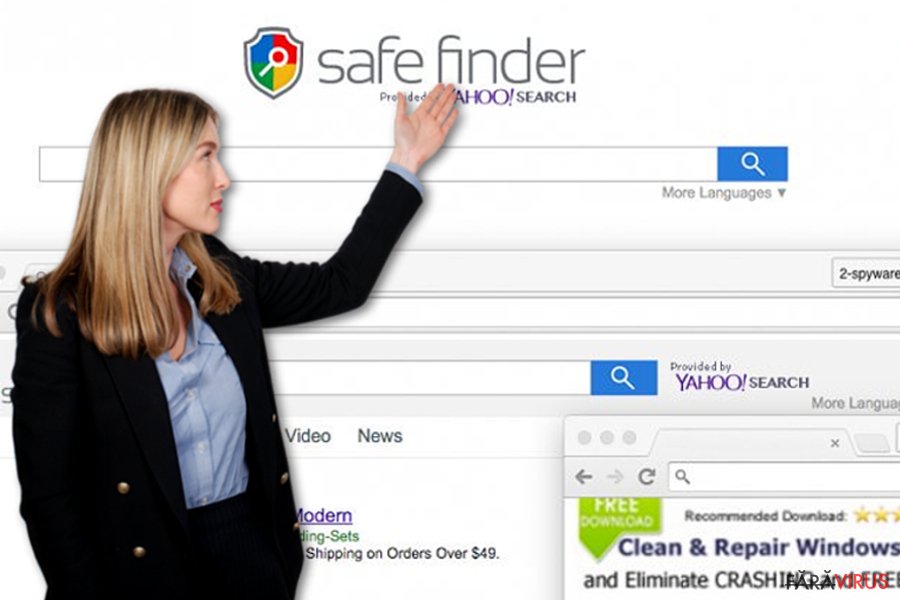
Cum poate Safe Finder să îmi atace calculatorul?
Deoarece Safe Finder nu este un program de încredere şi principalul său scop nu este de a întâlni nevoile oamenilor, este răspândit utilizând metode nedrepte şi se infiltrează la întâmplare în calculatoare pe la spatele utilizatorilor.
Cu toate că oamenii îl pot găsi promovat pe internet, oamenii au tendinţa de a rămâne fideli celor mai importanţi furnizori de căutări precum Google, Bing sau Yahoo, şi să nu instaleze din proprie voinţă https://search.safefinder.com/?st=sc&q=. Din nefericire, majoritatea utilizatorilor au fost infectaţi cu acest hijacker după ce au instalat nişte software-uri gratuite şi populare, precum software de redare video sau audio, editori de imagini, drivere, au descărcat administratori, şi aşa mai departe.
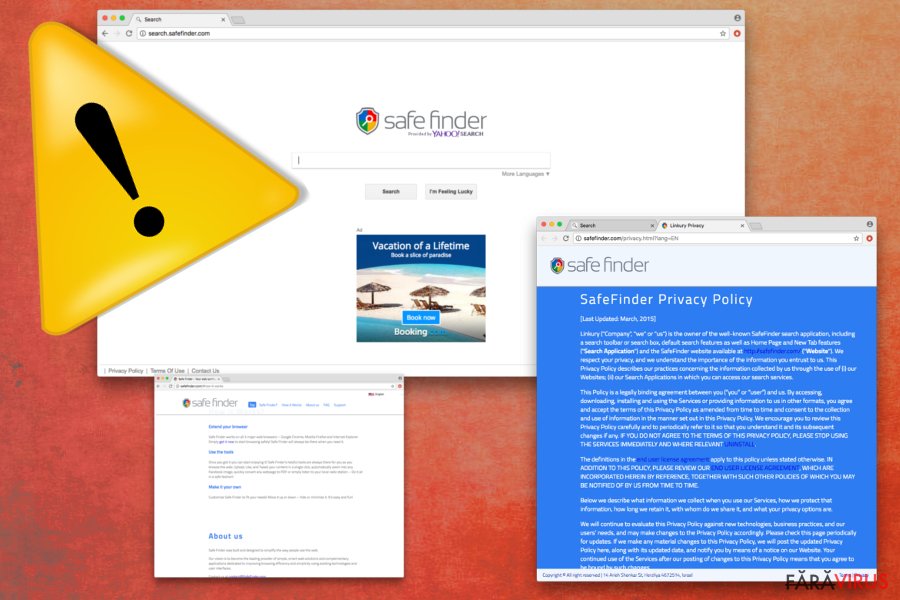
Pentru a preveni instalarea programelor cu potenţial nedorit, trebuie să instalaţi freeware-urile cu mare atenţie. Oricând instalaţi un software pe care l-aţi descărcat gratuit de pe internet, asiguraţi-vă că aţi selectat opţiunea de instalare Avansată sau Personalizată şi verificaţi fiecare căsuţă cu atenţie.
În mod special, ar trebui să le căutaţi pe cele care promovează programe adiţionale, precum add-ons, plugin-uri, bare de unelte sau extensii ce sunt asociate cu „vânzări”, „oferte”, „cupoane”, şi alte lucruri asemănătoare. Apropo, adware-urile şi browser hijackers sunt în general promovate în mod vag prin promiterea de a îmbunătăţi experienţa de navigare, însă de obicei nu este indicat cum. Fiţi foarte atent la software-urile gratuite dacă doriţi să vă menţineţi intactă securitatea cibernetică.
Cum să înlătur Safe Finder?
Safe Finder poate fi eliminat manual sau automat. Pentru mai multe detalii urmaţi ghidul de mai jos.
Puteți elimina avariile aduse de virus cu ajutorul lui FortectIntego. SpyHunter 5Combo Cleaner și Malwarebytes sunt recomandate pentru a detecta programele cu potențial nedorit și virușii cu toate fișierele și regiștrii ce le sunt asociate.
Manual de înlăturare a virusului Safe Finder
Înlăturaţi Safe Finder din sistemele Windows
-
Apăsaţi pe Start → Control Panel → Programs and Features (dacă sunteţi utilizator de Windows XP, apăsaţi pe Add/Remove Programs)

-
Dacă sunteţi utilizator de Windows 10 / Windows 8, atunci apăsaţi dreapta în colţul din stânga jos al ecranului. Odată ce apare Quick Access Menu, selectaţi Control Panel şi Uninstall a Program.

-
Dezinstalează Safe Finder şi programele ce au legătură cu acesta
Aici, uitaţi-vă după Safe Finder sau după orice alt program suspect instalat. -
Dezinstalează-le şi apasă pe OK pentru a salva aceste schimbări.

Înlăturaţi Safe Finder din sistemul Mac OS X
-
Dacă utilizaţi OS X, apăsaţi pe butonul Go din partea stângă sus a ecranului şi selectaţi Applications.

-
Aşteptaţi până când vedeţi un dosar cu Applications şi căutaţi Safe Finder sau orice alt program suspect din el. Acum, apăsaţi pe fiecare dintre aceste intrări şi selectaţi Move to Trash.

Înlăturaţi Safe Finder din Safari
-
Înlăturaţi extensiile periculoase
Deschideţi browser-ul web Safari şi apăsaţi pe Safari din meniul din stânga sus al ecranului. Odată ce aţi făcut acest lucru, selectaţi Preferences.
-
Aici, selectaţi Extensions şi căutaţi Safe Finder sau alte intrări suspecte. Apăsaţi pe butonul de Uninstall pentru a le elimina pe toate.

-
Resetaţi Safari
Deschideţi browser-ul Safari şi apăsaţi pe secţiunea de meniu cu Safari din partea stângă sus a ecranului. Aici, selectaţi Reset Safari....
-
Acum, veţi vedea o fereastră de dialog detaliată oferind opţiuni de resetare. Toate acele opţiuni sunt în general verificate, însă puteţi specifica pe care doriţi să le resetaţi. Apăsaţi pe butonul Reset pentru a finaliza procesul de înlăturare a Safe Finder.

Înlăturaţi Safe Finder din Google Chrome
-
Ştergeţi plug-urile maliţioase.
Deschideţi Google Chrome, apăsaţi pe căsuţa de meniu (colţul dreapta sus) şi selectaţi Tools → Extensions.
-
Aici, selectaţi Safe Finder şi alte plugin-uri maliţioase şi selectaţi căsuţa de gunoi pentru a şterge aceste intrări.

-
Apăsaţi pe căsuţa de meniu din nou şi alegeţi Settings → Manage Search engines de sub secţiunea Search.

-
Când sunteţi în Search Engines..., înlăturaţi site-urile de căutare maliţioase. Ar trebui să lasaţi doar Google sau numele de domeniu preferat de dumneavoastră.

-
Resetaţi Google Chrome
Apăsaţi pe căsuţa de meniu din dreapta sus a Google Chrome şi selectaţi Settings. -
Daţi în jos până la capătul paginii şi apăsaţi pe Reset browser settings.

-
Apăsaţi pe Reset pentru a confirma această secţiune şi pentru a finaliza înlăturarea lui Safe Finder.

Elimină virusul Safe Finder din Microsoft Edge
Resetează setările Microsoft Edge (Metoda 1):
- Lansează aplicaţia Microsoft Edge şi apăsă More (trei puncte în colţul din dreapta sus a ecranului
- Apasă pe Settings pentru a afişa mai multe opţiuni.
-
După ce apare fereastra de setări, apasă pe butonul Choose what to clear de sub opţiunea Clear browsing data.

-
Aici, selectează tot ce doreşti să elimini şi apasă pe Clear.

-
Acum, trebuie să apeşi dreapta pe butonul Start (Windows logo). Aici, selectează Task Manager.

- Atunci când eşti în fereastra Processes, caută Microsoft Edge
-
Click dreapta pe ea şi alege opţiunea Go to details. Dacă nu vezi opţiunea Go to details, apasă pe More details şi repetă paşii anteriori.


-
Când apare fereastra Details, caută fiecare intrare cu numele Microsoft Edge. Click dreapta pe fiecare şi selectează End Task pentru a termina aceste intrări.

Resetarea browserului Microsoft Edge (Metoda 2):
Dacă Metoda 1 nu a reuşit să te ajute, trebuie să alegi o metodă avansată de resetare pentru Edge.
- Notă: trebuie să îţi creezi copii de rezervă a datelor înainte de a utiliza această metodă.
- Găseşte acest dosar în calculatorul tău:
C:\Users\%username%\AppData\Local\Packages\Microsoft.MicrosoftEdge_8wekyb3d8bbwe. -
Selectează fiecare intrare ce este salvată în el şi click dreapta cu mouse-ul. După, selectează opţiunea Delete.

- Apasă butonul Start (Windows logo) şi scrie window power în linia Search my stuff.
-
Apasă dreapta pe intrarea Windows PowerShell şi alege Run as administrator.

- Imediat după ce fereastra Administrator: Windows PowerShell apare, copie această linie de comandă după PS C:\WINDOWS\system32> şi apasă Enter:
Get-AppXPackage -AllUsers -Name Microsoft.MicrosoftEdge | Foreach {Add-AppxPackage -DisableDevelopmentMode -Register $($_.InstallLocation)\AppXManifest.xml -Verbose}
După ce aceşti paşi sunt terminaţi, Safe Finder ar trebui să fie eliminaţi din browserul Microsoft Edge.
Înlăturaţi Safe Finder din Mozilla Firefox (FF)
-
Înlăturaţi extensiile periculoase
Deschideţi Mozilla Firefox, apăsaţi pe căsuţa de meniu (colţul dreapta sus) şi selectaţi Add-ons → Extensions.
-
Aici, selectaţi Safe Finder şi alte plugin-uri chestionabile. Apăsaţi pe Remove pentru a şterge aceste intrări.

-
Resetaţi Mozilla Firefox
Apăsaţi pe meniul Firefox din partea stângă sus şi apăsaţi pe semnul întrebării. Aici, alegeţi Troubleshooting Information.
-
Acum, veţi vedea un mesaj Reset Firefox to its default state cu butonul pentru Reset Firefox. Apăsaţi pe acest buton de mai multe ori şi finalizaţi înlăturarea Safe Finder.

După dezinstalarea acestui program cu potenţial nedorit (PUP) şi repararea tuturor browserelor web, vă recomandăm să vă scanaţi sistemul PC-ului cu un anti- spyware sigur. Acest lucru vă va ajuta să eliminaţi urmele din regiştri a Safe Finder şi de asemenea, să identificaţi paraziţii asociaţi sau alte infecţii malware posibile din calculatorul dumneavoastră. Pentru acest lucru, puteţi folosi eliminatorul nostru de malware, ce este foarte sigur: FortectIntego, SpyHunter 5Combo Cleaner sau Malwarebytes.




























